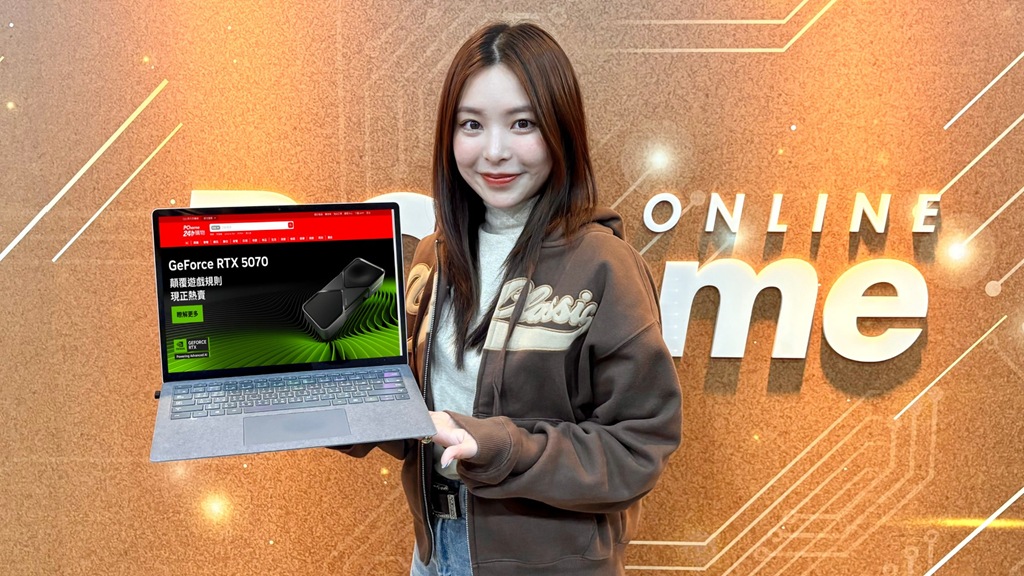噴墨印表機在印象中,就是列印速度不快,而且墨水匣好貴好貴,嘿嘿,非也非也,這一次完全顛覆您的印象!!不但印的快,墨水也很省,這是由日本百年工藝品牌 Brother 所推出的 Brother 威力印 全新一代大連供系列印表機,共有五款新品,分別為DCP-T220 威力印大連供三合一複合機、DCP-T420W 威力印大連供五合一無線複合機、DCP-T520W 威力印大連供高速無線複合機、DCP-T820DW 威力印大連供雙面商用無線複合機,以及小米手上這台是Brother MFC-T920DW 威力印大連供雙面商用無線傳真事務機,現在就趕快來看看有什麼厲害的地方!!
大家應該都有看到外箱右下角很明顯的墨水瓶吧!!是的,是的,沒有錯,是五瓶原廠墨水,不是墨水匣,而且裡面一次就直接多附上一瓶黑色墨水,等等就來介紹使用墨水的好處!!
內容物為 Brother MFC-T920DW 威力印大連供雙面商用無線傳真事務機(以下簡稱Brother MFC-T920DW 事務機)、原廠墨水五瓶、簡易說明書、USB傳輸線、與電話線。
墨水填裝位於機身的右前方,機身的左側為電源線、與電話線輸入輸出插孔,前方為操控面版,墨槽與USB插孔,讓您可以直接讀取隨身碟裡的文件來列印。
Brother MFC-T920DW 事務機連線的方式,可以透過USB直接與電腦連線使用,也可以透過有線網路連線使用,當然現在都是無線的時代了,無線連線也沒問題啦,也就是說想放哪就放哪,只要有電源就行了,不需要因為網路線而遷就擺放的位置。
紙匣位置位於機身前方,直接將抽屜式紙匣拉出,就可以放紙進去,最多可以一次放上150張(80g/m2)的A4印表紙。
另外Brother MFC-T920DW 事務機的後方也有一個手動的進紙匣,一般平常下方的抽屜式紙匣放置一般的印表紙,而偶而想要印相片紙或是比較特別尺寸的紙張,像是卡紙、信封等也都沒有問題,直接打開後方手動的紙匣來進紙,一整個方便。
接著就要來填裝墨水啦,相信很多人都知道,噴墨印表機它的墨水匣不便宜,因此坊間最早出現了,幫墨水匣打針加墨水,接著就是進化到將印表機改成接著一瓶一瓶的墨水來連續供墨,這樣做實在很危險,一個不小心,墨水流出來,搞得整台看起來很髒,改不好的印表機也差不多毀了,而且原廠也不會提供保固,畢竟是人為的,而且這種副廠的墨水,列印出來的品質也是參差不齊,非常不OK呀!!
Brother MFC-T920DW 原廠大連供無線傳真事務機本身就是一款擁有連續供墨的配置的噴墨印表機,用完了直接加墨水,不用擔心漏墨,也不用擔心列印的品質,更重要的是讓您節省更多的費用!!現在就開始來安裝墨水,打開外蓋就可以看到4個加墨水的塞子。
撕掉墨水上的防護膜,取下塞子,直接將墨水倒進去,對,就是這麼簡單,而且墨水瓶本身還可以故定在上方,墨水會自動緩緩的流下,也可以擠壓一下,讓它流得更快些。
沒多久的功夫就加完了囉!比換墨水匣的還要更簡單,現在可以開始使用了,以後墨水使用完了,也是直接買墨水回來添加即可,黑墨水可印7,500張,彩色可以列印達5,000張!真的省多!不用像傳統的噴墨印表機的墨水一樣,用完整個墨水匣就要丟棄,如果有些連噴嘴頭也設計在上面的,長期的使用,那費用可是相當的不便宜呀。
Brother MFC-T920DW 事務機使用上,相當的簡單,在面版的部分,配置了一個1.8″ 中文化的LCD螢幕,從小米一插上電源開機之後,就開始進行提示,如填充墨槽,從哪邊打開等,非常的貼心,另外在小螢幕旁邊也有四個主要的功能鍵「傳真FAX、掃描SCAN、複印COPY、PHOTO/WEB」要用哪個功能,直接按下去就對了!
第一張是列印校正的文件,確認墨水都有噴均,顏色也都正常,那就可以開始用啦!哈哈哈,當小米設定完之後,家裡的兩個女兒立刻就圍過來,聽到這台有複印的功能,馬上拿出它畫的畫來複印一份!操作真的很簡單,小朋友不用教,自己按一按就輸出。
猜一猜哪一張是她畫的,哈,因為是使用一般的影印紙,所以印出來的畫質,比較沒有那麼亮麗,如果直接用相片紙,出來的效果就非常的讚(後面就看得到囉)。列印最高可達1200×2400 dpi,另外還可以2頁合1,4頁合1,以及去除背景色彩等功能。
Brother MFC-T920DW 事務機提供複印的功能,而且它就像大型影印機一樣,可以直接打開上蓋放入文件,或是直接透過上方的進紙槽,開都不用開,放上文件,直接按COPY,紙就自動捲進去COPY一份了,是不是很厲害呀。哈!
掃描功能也是一樣的放置文件,按下去,文件就會傳到您設定好的電腦上或是手機上,掃描的解析度高達1200x2400dpi,最快3.35秒就可以完成,而且還可以進行OCR辨識功能,非常適合中小型企業使用。
傳真功能對於公司行號,也是一個不可或缺的功能,雖然現在大部分以信件往來,但有時候還是需要傳真的功能,只為了傳真放一台傳真機,實在是太佔空間啦!Brother MFC-T920DW 事務機提供了40組快速撥號6個群組,無紙接收可達170頁。
接著就來看看Brother MFC-T920DW 事務機列印的功能,擁有與雷射印表機同級的列印速度,黑白最高17ipm,彩色16.5ipm (Images Per Minute) ,「首張列印」只要6-7秒鐘,以往按列印之後要等很久,第一張才印出來。如果使用高速模式來列印文件的話,黑白更是高達30ppm,彩色26ppm(Pages per Minute),而且它的記憶體高達128MB,可是同等級最強的多工處理效能,還支援了email print、雙面列印等功能。列印一整個超快的。當然要來測試一下,列印的速度~~真的很快~~這不是噴墨印表機這不是噴墨印表機(地上打滾)這速度好快~~
Brother MFC-T920DW 事務機列印使用全新的黑色染料墨水再搭配原有彩色,還原最真實的色彩表現與驚艷的影像畫質,相較於他牌混合型墨水、舊機弄或是雷射印表機,色彩上呈現較佳的飽和度,而暗部的細節也處理的相當好。噴嘴頭本身還有自動清洗的功能,不用擔心墨水阻塞等問題發生。
Brother MFC-T920DW 事務機印經由相片紙所印出來的照片真的很讚,來看看這幾張色彩比較鮮艷圖案,印出來的效果色彩鮮艷真實,明亮與暗部層次分明,在電腦螢幕上表現的畫面,也能夠完美的列印出來,而且這還是經過小米用相機翻拍,直接看照片更是讚!
小米最喜歡它的一點,就是它設定真的很方便,以前要連個印表機有夠麻煩,下載應用程式,然後連線,還要按照順序,這種麻煩事在Brother MFC-T920DW 事務機上通通不會出現。例如小米要用電腦與它連線,只要到設定裡點選新增印表機,它就會直接找到它,點選新增裝置,就在剎那間,自己就裝好了,哈哈,有夠簡單的。
手機的部分設定上也是很簡單,不管您是使用iPhone或是Android手機,下載它專屬的應用程式「Brother iPrint&Scan」一樣能夠很快速的連線。
在Play 商店或是Apple Store裡,搜尋Brother 就可以找尋到「Brother iPrint&Scan」App,安裝後執行並允許一些授權,進入程式後,程式會詢問要不要選擇一台裝置,並開始在區網內搜尋,一下子就找到Brother MFC-T920DW 事務機,接著點選它就完成啦,也是一個簡單到不要不要的,哈哈!
APP的首頁提供了 「列印、掃描、影印預覽、傳真」,也就是說Brother MFC-T920DW 事務機的功能都可以直接在APP裡操作,這時候當然也要來印一張試試啦,點選列印,選擇要列印的文件或照片,接著按列印,文件或照片就送出去囉,另外也可以在程式裡進行列印的設定,如紙張種類,紙張大小等,不用電腦也可以輕鬆的列印。
小姪子們假日過來家裡玩,看我在列印,馬上過來看,這什麼機器,好厲害呀,直接可以把照片印出來!
這次小米使用的是相片紙,印出來真的就像是去洗照片一樣,一整個超清楚的啦,平常要洗那麼大張,應該要不少錢吧!!因為印得很快,所以小朋友就要求一直印一直印,哈!印好印滿~~~
小姪子們超滿意Brother MFC-T920DW 事務機,哈,因為小米用它印了超多張著色的紙,讓他們可以開心的著色!!
老婆大人也是非常滿意,因為剛好有些文件、合約的東西要印,Brother MFC-T920DW 事務機支援無線、有線網路,擺設不受限,想放哪就放哪,老婆大人直接按個列印,遠方的Brother MFC-T920DW 事務機就完成任務了,另外它還支援了email print 傳送郵件的同時,也完成了列印。
想要使用email print 的功能,首先先透過它的程式iPrint&Scan,將email Print的功能開啟,之後發信件時,CC一份到專屬的Print Brother信箱,這樣傳完信件之後,Brother MFC-T920DW 事務機就會幫你的信件給列印出來留底囉,是不是很方便呀!
女兒也是超開心的啦,把自己手邊的一堆照片,還有自己喜歡的偶像通通給它印出來,貼在房間~~還印了一些做可愛的小圖案,說要做卡片送給朋友,嗚!!@#$@#$124 為何不送爸比我呀,嗚。
最後就介紹到這邊啦,小米這次體驗的是Brother 所推出的 Brother 威力印 全新一代大連供系列印表機裡面最高階的一款Brother MFC-T920DW 威力印大連供雙面商用無線傳真事務機 ,影印、掃描、傳真、列印等通通都有,它的列印品質相當好,比雷射印表機,或是一般大型影印事務機的畫質好太多了,最重要的是它的列印的速度就和雷射印表機一樣的快,在價格上更是親民,不到萬元就有,其它幾款更是便宜最低4千初頭就有了,一出廠就是連續供墨的配置,在墨水的成本上也是相當的省,對於一般小企業、或是公司型號,是一款不錯的選擇!!推薦給大家!!